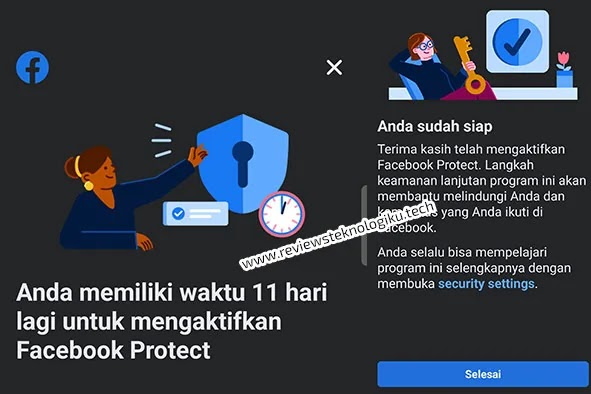 |
| Mengaktifkan fitur Facebook Protect di HP / PC (Credit image: Facebook.com) |
Keamanan media sosial saat ini memang
menjadi perhatian diberbagai pengguna, karena sudah banyak yang mengalami
peretasan (hacker), salah satunya di Facebook. Hal ini tentunya sangat
merugikan, terlebih lagi jika disalah-gunakan. Bahkan ada yang sampai di hack
dengan merubah kata sandi, sehingga tidak bisa dikembalikan.
Keamanan akun Facebook ini tidak
hanya untuk para tokoh publik (paling rawan), tetapi juga untuk semua pengguna
medsos. Oleh sebab itu, pihak FB memberikan layanan dengan nama Facebook
Protect.
Bagi yang belum mengaktifkan layanan
tersebut, silakan lakukan segera. Bahkan Facebook akan menonaktifkan jika
pengguna tersebut tidak mengaktifkan sampai batas waktu tertentu (cek di
notifikasi). Untuk lebih jelas terkait Facebook Protect ini, silakan simak
ulasan berikut.
Apa Itu Facebook
Protect?
Facebook Protect
adalah salah satu layanan yang diberikan oleh platform media sosial Facebook,
yang digunakan untuk melindungi keamanan akun. Hal ini dilakukan agar akun
tersebut lebih kuat seperti autentikasi dua faktor, bahkan dapat memantau
potensi ancaman peretasan.
Untuk melindungi akun Facebook,
selain FB Protect juga bisa menggunakan layanan lainnya. Contohnya adalah menyembunyikan daftar teman, melakukan verifikasi centang biru Facebook dan
lain-lain. Hal ini juga berkaitan dengan data privacy yang harus dijaga.
Facebook yang saat ini menaruh
perhatian besar dalam hal keamanan, banyak sekali pengguna-pengguna yang
dinonaktifkan (terkunci). Entah karena melanggar pedoman komunitas atau terlalu
lama tidak aktif. Jika ada yang mengalami hal ini, bisa coba ikuti panduan cara membuka akun Facebook yang terkunci.
Jenis Metode Keamanan Facebook Protect
Melalui halaman terkait informasi Facebook Protect, ada 3 jenis metode yang dapat dipilih untuk melindungi
akun. Diantaranya adalah autentifikasi dua faktor dengan aplikasi , pesan teks
(SMS) dan kunci keamanan.
Jika akun FB kalian memenuhi syarat,
maka akan mendapatkan notifikasi untuk segera melakukan protect. Pastikan yang
mengirimkan pesan atau notifikasi tersebut adalah benar-benar dari pihak
Facebook dengan email resmi security@facebookmail.com . Jika selain alamat
email tersebut, silakan diabaikan saja.
Untuk yang memakai aplikasi autentifikasi login, maka terlebih dahulu harus menginstal aplikasi pihak ketiga seperti Google Authenticator (Pengesahan Google) atau bisa lewat Duo Mobile dengan
mengakses di Play Store / Apps Store. Antara aplikasi dan layanan Facebook
Protect akan terkoneksi, yang nantinya memberikan akses kode untuk dijadikan
verifikasi.
Jika menggunakan pesan teks atau SMS, maka kalian akan menerima SMS yang berisikan 6 digit, khusus setiap
kali ketika ada yang mencoba login ke akun Facebook dari perangkat seluler atau
browser. Pastikan nomor handphone yang digunakan aktif (tidak kadaluwarsa).
Sudah disediakan fitur untuk menambahkan no hp, bagi yang ingin mengubahnya.
Opsi ketiga dapat menggunakan kunci keamanan, yang merupakan salah satu layanan autentikasi dua faktor untuk
menjaga keamanan Facebook. Jenis kunci bisa digunakan dengan memasangnya ke
Port USB. Jika menggunakan layanan ini, pastikan kompatibel.
Dari ketiga metode keamanan
autentikasi dua faktor ini, pihak Facebook merekomendasikan menggunakan
aplikasi autentikasi, yakni dengan memakai seperti Google Authenticator. Untuk
yang tidak ingin ribet, bisa memilih pakai metode SMS dengan nomor hp. Cara ini
lebih mudah, cepat dan simpel (tetap aman).
Cara
Mengaktifkan Fitur Facebook Protect di HP atau PC
Selain bisa mengubah nama profil
dan mematikan status online, kalian bisa menggunakan layanan pengaktifan
fitur Facebook Protect di hp Android, iPhone hingga desktop (Laptop / Komputer).
Biasanya kalian akan mendapatkan notifikasi otomatis tentang hal ini, jadi
silakan dicek.
Atau bisa secara sukarela melakukan
proteksi akun Facebook ini dengan cukup mudah. Untuk lebih jelas, berikut
langkah-langkah untuk mengaktifkan fitur Facebook Protect di smartphone atau
laptop. Pada tutorial ini, Review Tech menggunakan perangkat Android,
bagi yang desktop silakan disesuaikan.
1.
Silakan buka pesan notifikasi
fitur Facebook Protect tersebut dan klik lanjutkan
2.
Jika tidak ada notifikasi,
silakan klik menu “Profil” >>> pilih “Pengaturan &
Privasi” >>> “Pengaturan” >>> klik “Keamanan dan Login”
3.
Klik tombol “Aktifkan
Sekarang” atau menu “Selanjutnya” untuk memulai proses protect
4.
Klik tombol “Perbaiki
Sekarang”
5.
Pilih tombol “Aktifkan”
6.
Pilih salah satu metode
keamanan yang digunakan, misalnya lewat SMS nomor hp
7.
Masukkan atau pilih nomor hp
yang aktif
8.
Buka pesan SMS yang masuk
berupa kode 6 digit
9.
Masukkan kode SMS tersebut
untuk menyelesaikan autentikasi dua faktor
10. Klik
tombol “Selesai” untuk mengkonfirmasi
11. Maka
secara otomatis akun FB kalian sudah menerapkan layanan keamanan Facebook
Protect.
Tidak Bisa Mengaktifkan Facebook Protect
Saat melakukan proses pengaktifan
Facebook Protect, ada beberapa pengguna yang tidak bisa melakukannya. Hal ini
karena sistem error atau kalian salah dalam melakukan input data.
Biasanya yang agak sedikit susah
adalah menggunakan aplikasi autentikasi dua faktor lewat aplikasi Google Authenticator.
Saat melakukan scan kode QR, terjadi tidak sinkron antara data tersebut.
Biasanya karena salah dalam melakukan scan kode, atau memang error. Oleh sebab
itu, Review Tech merekomendasikan menggunakan SMS saja, karena lebih mudah dan
tidak ribet.


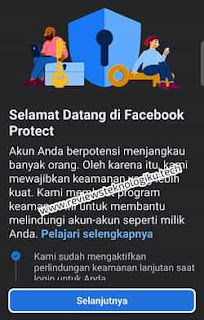
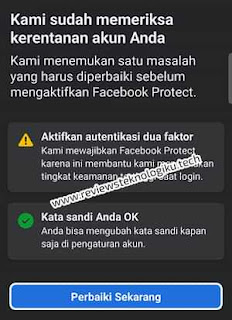
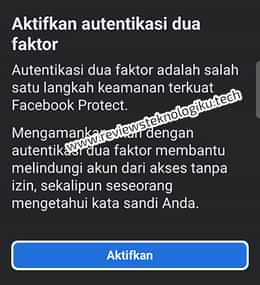

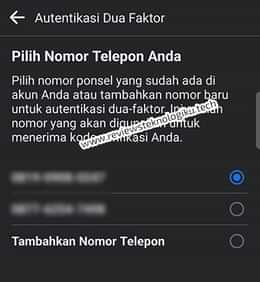
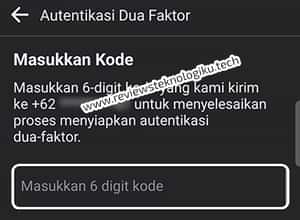
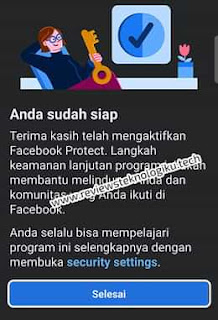










No comments:
Write CommentsNote: only a member of this blog may post a comment.